Ohjelmien lisääminen ja poistaminen Windows 8:n käynnistyksestä
Sekalaista / / February 11, 2022

Sovellusten lisääminen Windowsin käynnistykseen on välttämätön paha. Siitä voi olla hyötyä, kun meidän on pakko
suorittaa tietyt sovellukset automaattisesti
(kuten verkkopalvelin tai jokin postitus ja
messenger-asiakkaat
). Mutta koska nämä käynnistyssovellukset käynnistyvät samanaikaisesti Windowsin käynnistyessä, tietokone voi lakata reagoimasta, jos luettelossa on liian monta sovellusta. Olen varma, että te Windows-käyttäjät tiedätte mistä puhun.
Yleensä kun ohjelma asentuu, se lisää itsensä automaattisesti Windowsin käynnistys jos niin vaaditaan. Mutta saattaa olla useita tapauksia, joissa sinun on lisättävä tai poistettava nämä ohjelmat manuaalisesti. Katsotaanpa, kuinka tämä voidaan tehdä Windows 8:ssa.
Tässä viestissä emme puhu mistään työkalusta tehtävään. Katsomme, kuinka voimme hallita käynnistystä käyttämällä Windows 8:n oletusasetuksia. Jos olisin puhunut aiheesta muutama kuukausi sitten, olisin suositellut sinulle ohjelmistoa Soluto tehtävää varten. Soluto aloitti yksinkertaisena turhautumisen estosovelluksena, jonka avulla voit helposti hallita Windowsin käynnistystä. Se kuitenkin pahenee jokaisen päivityksen jälkeen, ja jos minulta kysytään, työkalu ei ole nykyään sama kuin se oli, kun se esiteltiin ensimmäisen kerran.
Katsotaanpa, kuinka voimme ensin poistaa ohjelman Windows 8 -käynnistysluettelosta.
Ohjelmien poistaminen käynnistyksestä
Aiemmissa Windowsin rakennuksissa käynnistys-välilehti Msconfigissa (Microsoft System Configuration) oli lopullinen kohde ohjelmien käyttöönotolle ja poistamiselle Windowsin käynnistyksen yhteydessä. Asiat ovat kuitenkin hieman muuttuneet Windows 8:ssa. Moduuli on nyt siirretty Tehtävienhallinta. Joten poistaaksesi ohjelman avaa Windows Task Manager ja siirry kohtaan Käynnistys-välilehti. Voit avata Windowsin Tehtävienhallinnan monella eri tavalla. Paras tapa on napsauttaa tehtäväpalkkia hiiren kakkospainikkeella ja valita vaihtoehto Tehtävienhallinta.
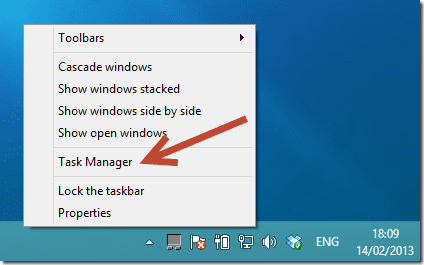
Etsi Käynnistys-välilehdeltä sovellus, jonka haluat poistaa Windowsin käynnistyksestä. Napsauta hiiren kakkospainikkeella sovelluksen nimeä ja valitse vaihtoehto Poista käytöstä. Sovelluksen tila muuttuu Ota käyttöön -tilasta Ei käytössä, eikä se käynnisty uudelleen Windowsin kanssa.
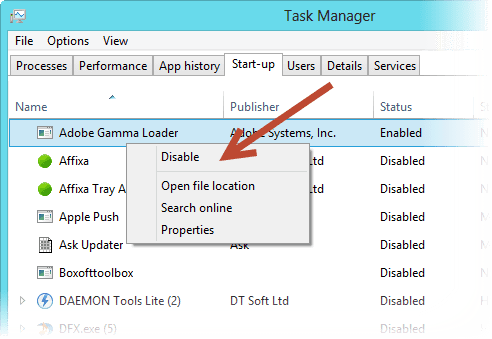
Katsotaanpa nyt, kuinka voit lisätä ohjelmia Windowsin käynnistykseen.
Ohjelmien lisääminen Windows 8:n käynnistykseen
Jos haluat lisätä ohjelman käynnistykseen, sinun on ensin kopioitava se. Käytännössä näppäinyhdistelmällä Ctrl+C. Kun olet tehnyt tämän, avaa Suorita-ruutu ja kirjoita seuraava komento ja paina enter.
%APPDATA%\Microsoft\Windows\Start Menu\Programs\Startup

Windows avaa sitten Windowsin käynnistyskansion ja lisätäksesi leikepöydälle kopioimasi sovelluksen napsauta hiiren kakkospainikkeella mitä tahansa kansion kohtaa ja valitse vaihtoehto. Liitä pikakuvake.
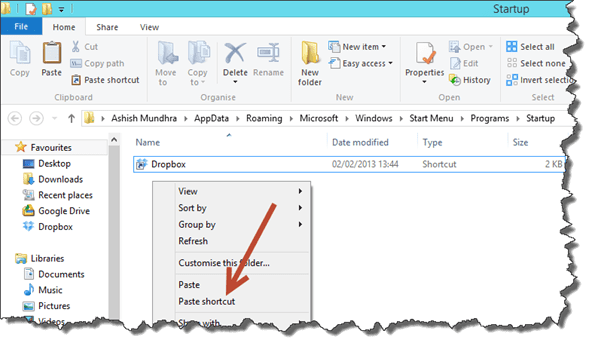
Siinä kaikki, ohjelma käynnistyy nyt automaattisesti Windowsin kanssa. Jos haluat poistaa sen myöhemmin, poista vain luomasi pikakuvake.
Johtopäätös
Näin voit helposti lisätä ja poistaa ohjelmia Windows 8:n käynnistyksessä. Yksi asia, joka sinun on muistettava, on, että Windowsin käynnistykseen lisättävien sovellusten lukumäärää ei ole rajoitettu. Mutta koska käynnistysaika on suoraan verrannollinen käynnistyksen aikana olevien sovellusten määrään, ole erittäin tarkkaavainen.
Parhaat kuvien tekijät: Andrew_D_Hurley
Päivitetty viimeksi 03.2.2022
Yllä oleva artikkeli saattaa sisältää kumppanilinkkejä, jotka auttavat tukemaan Guiding Techiä. Se ei kuitenkaan vaikuta toimitukselliseen eheyteemme. Sisältö pysyy puolueettomana ja autenttisena.



